Как да направите отметка в Yandex Browser
Bookmarks могат да бъдат много полезни, ако често посещавате всеки конкретен обект или, например, искате да запазите страницата, за да не го загубите и винаги разполагат с необходимата информация на една ръка разстояние. Разни система отметки внедрява в много браузъри, но в браузъра от разработчик Яндекс има изрично бар, на които можете да добавите удобни и интуитивни визуални маркери. Тази статия дава насоки и да направи нормална или визуален маркер в Yandex браузър.
стандартен интерфейс
Браузърът Yandex, специална удобен панел, който може да побере множество такива хипервръзки.
За да добавите нов раздел на панела, трябва да направите следното:
- Започнете браузъра.
- Отворете желаната уеб страницата, която искате да запазите.
- Щракнете върху бутона със златните звезди, който се намира вдясно от лентата за търсене.
- Изскачащ прозорец, в който трябва да посочите името ( «име») на бъдещото съоръжение.
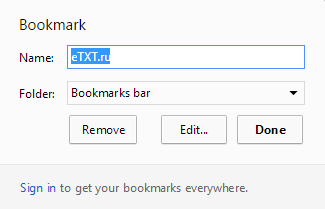
- Кликнете «Готово» ( «Край"), за да завършите процеса.
Ако искате да имате достъп до интерфейса на времето, а не само на празни страници, трябва да RMB клик върху празно място на панела и изберете «Покажи Bookmark» ( «Показване на лентата с отметки").
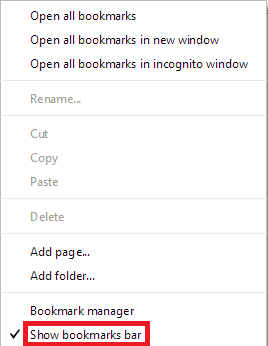
визуалните маркери
На други браузъри използват тази услуга, можете да зададете само елементите, Yandex. обаче, този браузър не е необходимо - всичко вече е предварително инсталиран. Отваряне на нов раздел, за да стигнем до панела Express. Най-вероятно, системата автоматично ще добави няколко интернет страници, които посещавате най-често.
Всеки елемент прилича на малък копие на даден сайт или правоъгълна изображение с логото. На механиката на работата им не се различава от обичайните отметки. За да добавите нов обект, ще трябва да кликнете върху «Добави» ( «Добави») с изображение на знака плюс на сив фон.
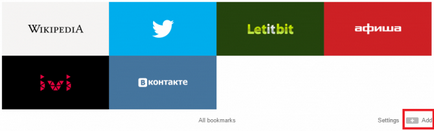
Ако трябва да го изтрие - кликнете върху бутона «Настройки» на ( «Настройки») и кликнете върху кръста в горната част на изображението. Също така, докато активните «Настройки» бутон, можете да зададете местоположението на елементите. За да направите това, просто задръжте натиснат бутона на мишката и "плъзгане" обект на ново място.